Производительность процессора сильно влияет на комфортность эксплуатации компьютера. Если мощности недостаточно, пользователя будут преследовать задержки в открытии и работе программ, что сделает невозможным выполнение поставленных задач. В статье ниже представлены программы, с помощью которых получится провести тест процессора на производительность.
Причины проведения проверки производительности
Процедура диагностики возможностей компьютера не потребует от человека особых знаний. Она сводится к установке соответствующего софта и запуску теста. Полученные результаты сравниваются с другими ПК, что дает представление о его мощности.
Среди причин, по которым требуется проведение теста, выделяют:
- Заметное снижение производительности устройства. Этот факт не обязательно говорит о моральном устаревании комплектующих. Возможно, требуется выполнить переустановку Windows или провести обновление драйверов.
- Сравнение нескольких, схожих по конфигурации компьютеров. Если по описанию комплектующих не удается точно сказать, какая сборка окажется мощней, проводится тестирование.

Как сделать ТЕСТ ПРОИЗВОДИТЕЛЬНОСТИ ПК в Играх?!
Когда причины стали ясны, опишем несколько программ, которые позволяют оценить производительность центрального процессора и системы в целом.
AIDA64
Многопрофильная программа, которая помимо предоставления расширенной информации о комплектующих, позволяет проводить онлайн проверку производительности компьютера. Функционал AIDA64 используется как новичками, так и профессионалами.
Первый режим предполагает тестирование центрального и графического процессора. Для его проведения потребуется:
- Скачать программу с официального сайта разработчиков и установить в ОС.
- После запуска софта нажать на «Сервис» и в выпадающем списке выбрать «Тест GPGPU».
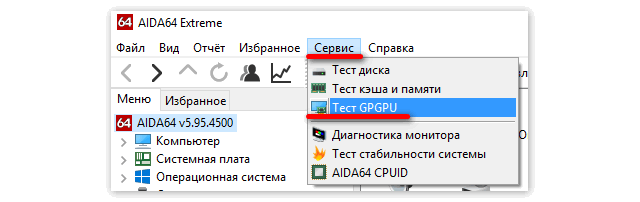

Сама программа только отобразит цифры, но не скажет, насколько производительным является компьютер. Анализ результатов заключается в их сравнении с показателями другой конфигурации, мощность которой считается достаточной для выполнения поставленных задач. Найти цифры для сравнения будет несложно – следует лишь составить правильный поисковый запрос.
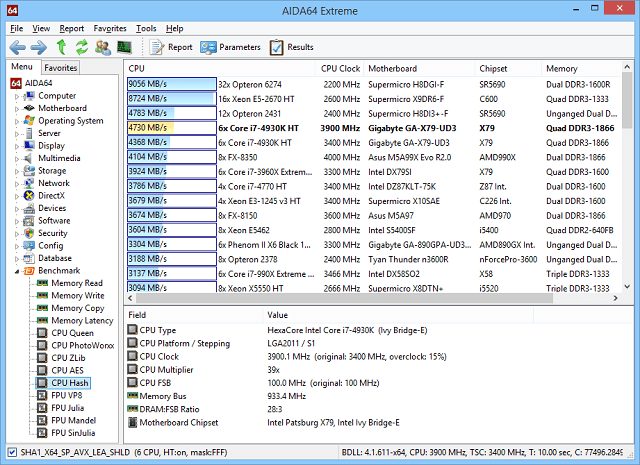
Второй режим оценки компьютера предполагает онлайн проверку стабильности работы комплектующих под максимальной нагрузкой. Он необходим в случае, если планируется проводить разгон процессора. Выполняется до и после изменения параметров работы ЦП.
Последовательность действий такова:
- Повторить второй шаг предыдущего списка, но выбрать строку «Тест стабильности системы».
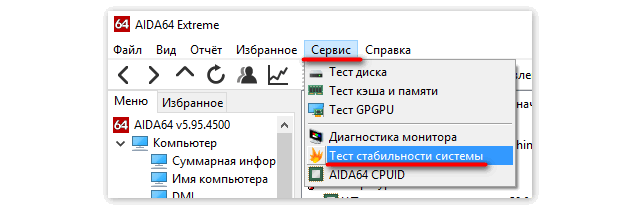
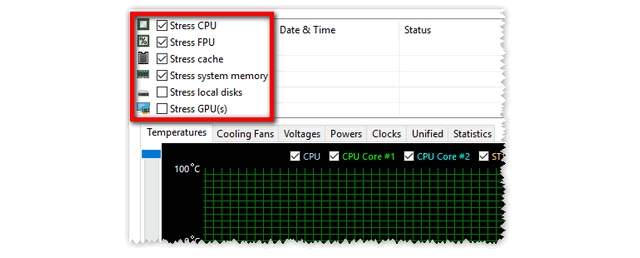
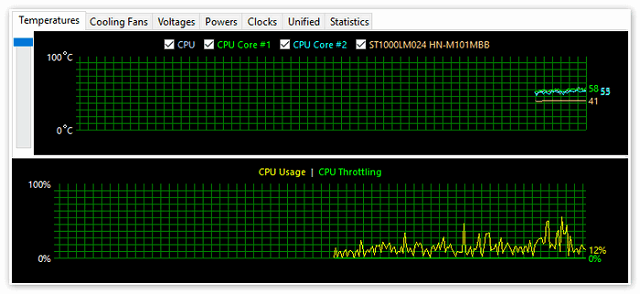
Полученные цифры позволят понять, стоит ли проводить дальнейший разгон процессора. Возможно, он уже достиг порога своей производительности, и последующее увеличение мощности приведет к поломке.
CPU-Z
В отличие от предыдущей, эта программа больше ориентирована на просмотр сведений о конфигурации системы. Тем не менее в составе CPU-Z имеется инструмент, способный выполнить тест производительности компьютера онлайн. Проверке подвергается весь процессор или его отдельные ядра, результаты сравниваются с эталоном, который выбирается пользователем.
Инструкция по работе с программой:
- Скачать и установить с официального сайта.

- 1. CPU Single Thread – тестирование одного ядра процессора.
- 2. CPU Multi Thread – проверка производительности нескольких ядер. По умолчанию тестируются все, можно поставить галочку в строке «Threads» и указать требуемое количество.
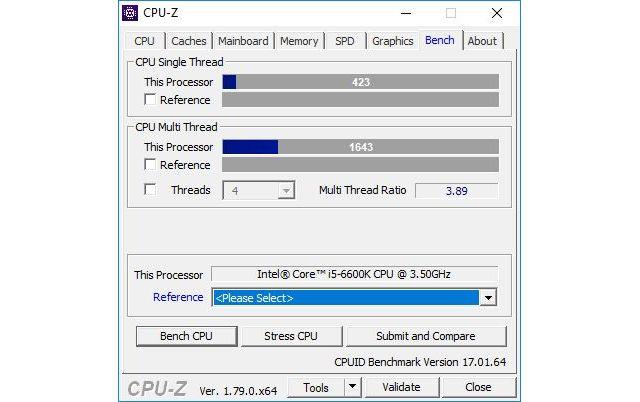
Результаты базовых замеров по всем современным процессорам можно посмотреть на странице разработчиков программы. Данные разделены на две вкладки: одноядерное и многоядерное тестирование.

Важно знать
CPU—Z также позволяет проверить стабильность работы процессора под нагрузкой. Запуск процедуры проводится во вкладке «Bench», команда «Stress CPU».
Novabench
Программа проводит комплексный тест компьютера на производительность в играх. Для персонального использования Novabench бесплатна. Поддерживается Windows 7 и более поздние. Справиться с управлением сможет даже новичок, для запуска проверки потребуется нажать одну кнопку.
- Перейти по ссылке, кликнуть «Download for Windows». Выбрать папку для сохранения установочного пакета.
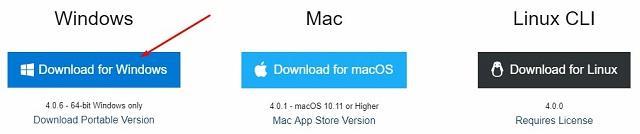

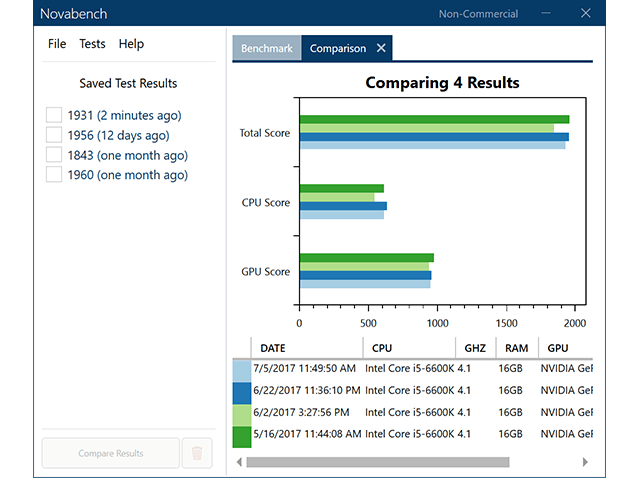
Следуя представленным рекомендациям, можно провести тест ноутбука на производительность и сравнить результаты онлайн.
3DMark
Программа проводит тестирование компьютера или ноутбука на производительность в трехмерных приложениях. По завершении предоставляется общее количество набранных баллов, а также отдельная оценка центрального процессора и графики. Бесплатная версия для домашнего использования включает не все тесты, однако их вполне достаточно для базовой оценки возможностей системы.
Инструкция по использованию:
- Загрузка и установка программы выполняется через Steam, поэтому можно сразу переходить на соответствующую страницу сервиса.
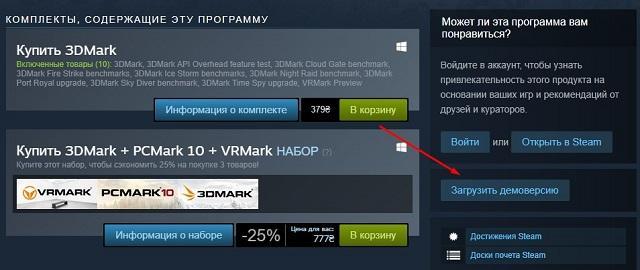
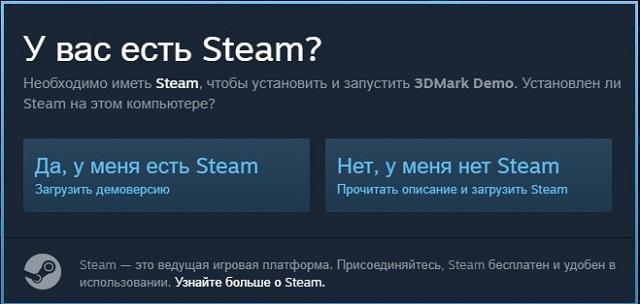
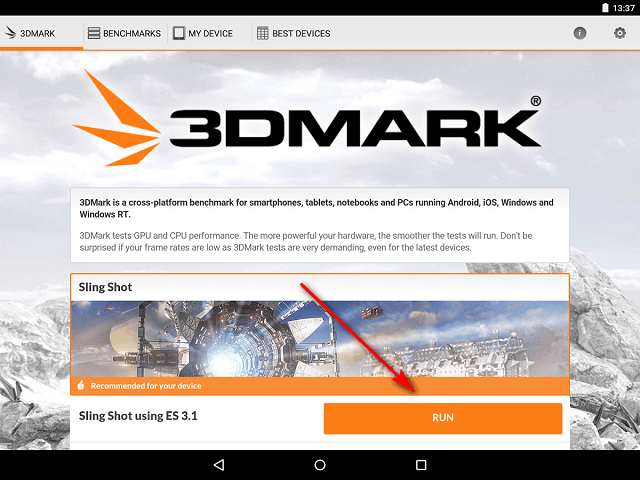
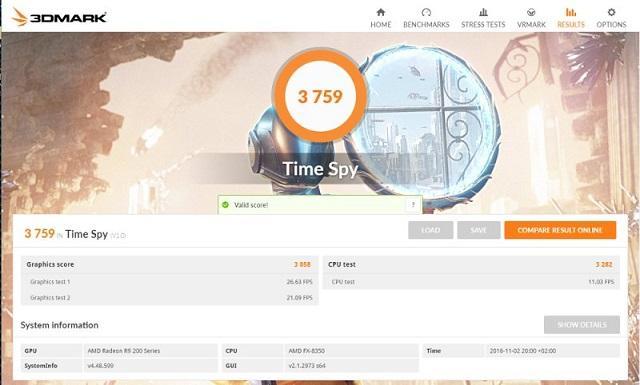
Тест «Time Spy», представленный в главном окне программы, предназначается для DirectX12 в Windows 10. Чтобы выбрать другой бэнчмарк, нужно нажать на кнопку «Home».
PCMark
Программа создана теми же разработчиками, что и предыдущая. Отличие заключается в возможности комплексной проверки всей производительности системы, а не только трехмерных ресурсов. Скачать PCMark можно по ссылке, процедура установки и запуска теста производительности аналогична предыдущей.
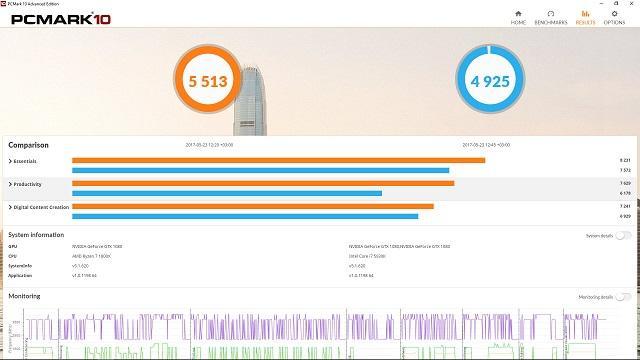
Во время проведения операции будут появляться дополнительные окна, их не нужно трогать. Когда оценка завершится, отобразятся результаты. Поскольку это комплексный тест – разбаловки по отдельным компонентам не будет. Зато пользователь получает возможность узнать, насколько сбалансирована его система. Для сравнения с другими – нажать кнопку «View online».
Надеемся, что статья помогла разобраться в вопросе, как проверить мощность компьютера. Программ для тестирования много и выбор зависит от конкретных целей. Для проверки процессора подойдет AIDA64 и CPU-Z, возможности компьютера в играх лучше оценит 3DMark, комплексную производительность обозначит Novabench или PCMark.
Источник: mobila.guru
10 лучших бесплатных программ для тестирования производительности Windows
Вы только что разогнали свой графический процессор или установили новый аппаратный компонент на свой компьютер. Работает? Бенчмаркинг — отличный способ сделать снимок производительности вашего ПК, и лучшее программное обеспечение для эталонного тестирования часто можно использовать бесплатно.
Независимо от того, хотите ли вы оценить, насколько плохо или хорошо работает ваш компьютер, каждый может извлечь выгоду из инструментов тестирования. Не ждите, пока кто-то другой проверит ваш компьютер, чтобы устранить проблему!
Программное обеспечение для тестирования производительности обычно позволяет выполнять разгон или изменять настройки скорости вращения вентилятора. Эти параметры позволяют пользователям настраивать аппаратные изменения с помощью программного обеспечения. Имейте в виду, что тестирование вашего ПК немного сложнее, чем просто запустить программное обеспечение.
Прочтите нашу статью о том, как проводить сравнительный анализ, как профессионал, чтобы получить краткое изложение того, как точно проверять ваши компоненты.
Программы для Windows, мобильные приложения, игры — ВСЁ БЕСПЛАТНО, в нашем закрытом телеграмм канале — Подписывайтесь:)
1. CPU-Z
CPU-Z — это бесплатное программное обеспечение для тестирования производительности, которое предоставит пользователям полное изложение технических характеристик вашего ПК, особенно в том, что касается вашего процессора.
Он также предоставляет спецификации для вашей материнской платы, оперативной памяти и видеокарты, что делает его отличной универсальной программой для визуализации производителей и моделей оборудования. Вы даже можете сохранить TXT-файл информации с помощью опции «Инструменты».
Скачать: CPU-Z для Окна (Бесплатно)
2. HWMonitor
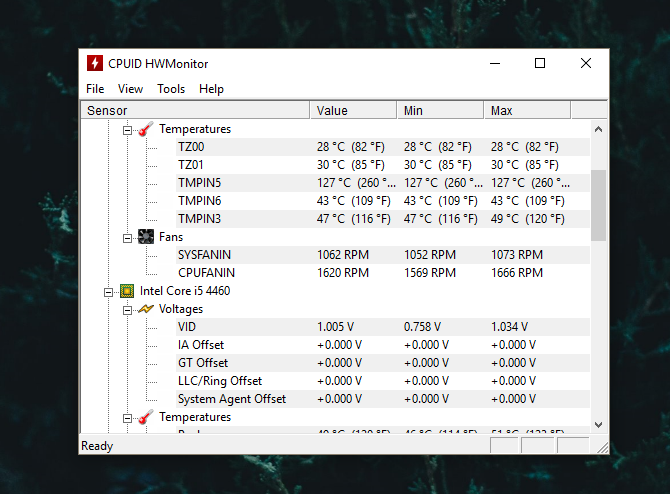
HWMonitor — это программное обеспечение для тестирования производительности ПК, которое визуализирует марку и модель аппаратных компонентов вашего ПК и отображает определенные параметры в реальном времени.
Эти параметры включают энергопотребление, скорость вращения вентилятора, процент использования, тактовую частоту и температуру. Это может иметь решающее значение, поскольку такие проблемы, как перегрев компонента вашего ПК, могут привести к частым сбоям ПК.
Простой интерфейс HWMonitor также упрощает просмотр и понимание всех значений. Конечно, вы также можете сохранить эту информацию для дальнейшего устранения неполадок с помощью параметра «Файл».
Скачать: HWMonitor для Окна (Бесплатно)
3. SiSoftware Sandra Lite
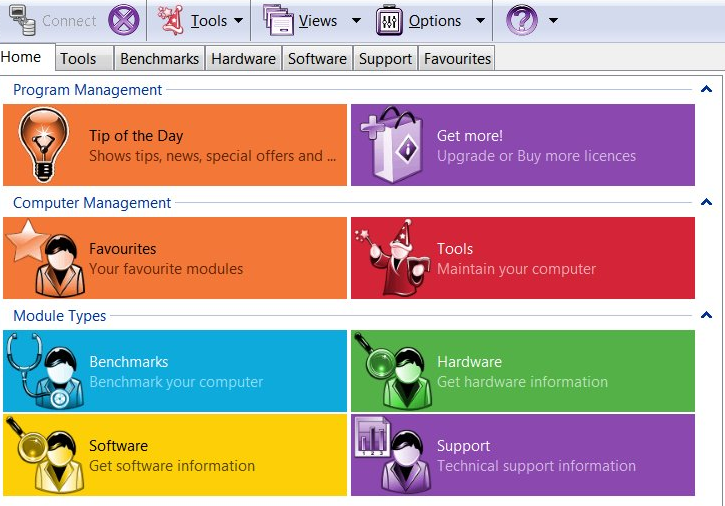
SiSoftware Sandra Lite — это полнофункциональный набор тестов, предназначенный для пользователей, которые очень хорошо осведомлены о внутренней работе своих компьютеров, а также для предприятий, которым необходимо выполнить подробный анализ на нескольких компьютерах.
Хотите проверить пропускную способность памяти вашего компьютера? Без проблем. Хотите проверить производительность сети? Конечно. Хотите измерить энергоэффективность вашего компьютера?
Да, это делает и Сандра.
Еще одна полезная функция SiSoftware Sandra Lite — это онлайн-справочная база данных. SiSoft Sandra проверит производительность вашего компонента или онлайн-соединения, а затем сравнит вашу производительность с другими аналогичными процессорами, чтобы лучше понять, как обновление может вам помочь, а может и не помочь.
Скачать: SiSoftware Sandra Lite для Окна (Бесплатно)
4. Speccy
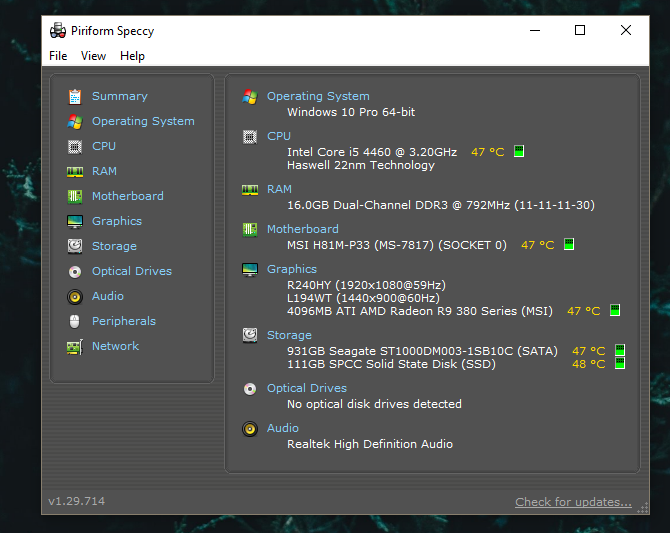
От создателей CCleaner, Speccy от Piriform является фаворитом игрового сообщества за простую компоновку аппаратной конфигурации ПК.
Как только он откроется, Speccy предоставит подробное изложение каждого компонента и большинства драйверов, доступных в настоящее время на вашем ПК.
Если вы нажмете на отдельные параметры в левой части окна, вы получите еще больше информации о вашем конкретном оборудовании, включая температуру, напряжение, скорость вращения вентилятора и многое другое.
Скачать: Speccy для Окна (Бесплатно)
5. Fraps
Fraps — это де-факто инструмент для тестирования FPS в арсенале каждого геймера. Простой в использовании и настройке Fraps позволит пользователям просматривать и сохранять свои рейтинги FPS с течением времени.
Хотя Fraps в основном используется для отображения рейтингов FPS с течением времени, что очень полезно для тестирования нового оборудования или разгона вашего ПК, вы также можете использовать его для снимков экрана и записи игрового процесса.
Скачать: Fraps для Окна (Бесплатно)
Тесты ЦП не только предоставляют пользователям данные о тактовой частоте и температуре, но также сравнивают производительность вашего ЦП с производительностью других.
Имейте в виду, что сложно отделить чистые тесты CPU от тестов GPU; оба обычно влияют на общую производительность ПК. Материнская плата ПК также в значительной степени влияет на производительность процессора, а дешевая или старая материнская плата может даже снизить производительность вашего процессора.
6. CineBench
CineBench предоставляет один из самых тщательных и надежных тестов производительности ЦП. Он визуализирует изображение — рендеринг является задачей, выполняемой главным образом центральным процессором, — и сравнивает его с другими реальными тестами, чтобы измерить производительность вашего процессора.
Это настолько реально, насколько это возможно: в то время как другие тесты будут проверять общую производительность вашего ПК или комбинацию тестов вашего процессора и графического процессора, CineBench специально тестирует все доступные процессорные ядра вашего процессора. После запуска теста ваш процессор будет оцениваться в баллах: чем выше ваши баллы, тем выше производительность вашего процессора.
Скачать: CineBench для Окна (Бесплатно)
7. RealBench
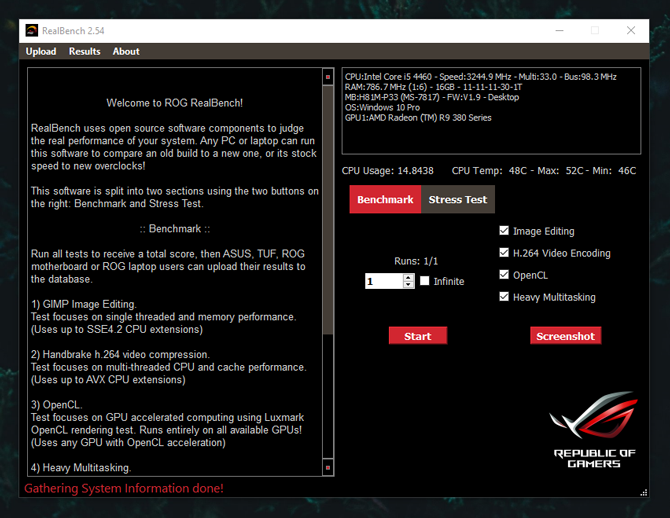
RealBench — еще один пример тестирования производительности ЦП в реальном мире. Он использует четыре теста, каждый из которых включает рендеринг в той или иной степени: редактирование изображений, кодирование видео H.264, OpenCL и тяжелая многозадачность.
Вы можете загрузить свой результат на веб-сайт RealBench, чтобы сравнить свои результаты с другими протестированными конфигурациями оборудования. Возможно, лучшим аспектом RealBench является то, что он имитирует регулярную нагрузку на курс; Отсутствие стресс-тестирования, позволяющего довести ваш процессор до максимума и оценить его производительность. Хотя, конечно, в RealBench есть и стресс-тестирование.
Скачать: RealBench для Окна (Бесплатно)
Тесты графического процессора во многом похожи на тест процессора: они будут обновлять пользователя о тактовых частотах, скоростях шины, температуре и скорости вращения вентилятора вашего графического процессора.
8. MSI Afterburner.

MSI Afterburner не только для видеокарт MSI, но и является лучшим графическим инструментом для мониторинга в реальном времени. Afterburner позволяет пользователям разгонять и контролировать свое программное обеспечение в одной программе.
Он отслеживает все параметры, необходимые для построения графика параметров видеокарты: тактовая частота, температура, использование оперативной памяти, скорость вращения вентилятора и загрузка процессора (по ядрам). Вы также можете сохранять и активировать профили разгона при запуске, так что вы всегда будете разогнаны с самого начала.
Скачать: MSI Afterburner для Окна (Бесплатно)
Пакет Unigine уже много лет является популярным программным обеспечением для тестирования видеокарт. Если, например, чрезмерный разгон может привести к повреждению вашего графического процессора в долгосрочной перспективе, движки Unigine обязательно проведут эталонное тестирование и стресс-тестирование графического процессора, чтобы обеспечить максимальную производительность и стабильность. Он также позволяет пользователям тестировать с различной степенью детализации, поэтому любой графический процессор — бюджетный или иной — может быть протестирован с помощью программного обеспечения.
Скачать: Unigine для Окна (Бесплатно)
Catzilla — одно из самых популярных бесплатных приложений для тестирования производительности GPU для геймеров. Он имеет впечатляющую анимацию и систему рекомендаций, которая может дать вам оценку и значок (от одного до 12).
После запуска он предоставляет рекомендации по аппаратному и программному обеспечению, позволяя пользователям мгновенно вносить изменения в свой ПК или ноутбук для достижения большей мощности.
С точки зрения графического процессора, он предоставит информацию о том, может ли ваша машина обрабатывать новейшие игры и потоковую передачу HD-фильмов, а также другие идеи.
Скачать: Catzilla для Окна (Бесплатно)
Проверьте свой компьютер правильно
В Интернете доступно множество программного обеспечения для тестирования производительности системы, большинство из которых плохо справляется с выявлением производительности вашего компонента. В приведенный выше список входят проверенные и заслуживающие доверия программы тестирования производительности, которые ИТ-специалисты и обычные пользователи могут использовать для сбора информации, касающейся конфигурации оборудования ПК.
Источник: okdk.ru
Сельсовет у компа
Для того чтобы измерить производительность компьютера при помощи тестов необязательно скачивать какие-то сторонние приложения и утилиты.
Достаточно воспользоваться ресурсами, уже встроенными в операционную систему.
Хотя для получения более подробной информации пользователю придётся найти подходящую программу.
По результатам тестирования можно сделать выводы, какая из деталей ПК или ноутбука требует замены раньше остальных – а иногда просто понять о необходимости покупки нового компьютера.

















Рис. 16. Результаты тестирования с помощью PassMark PerformanceTest.
Выводы
Использование различных способов проверки производительности компьютера позволяет проверить, как работает ваша система. И, при необходимости, сравнить скорость работы отдельных элементов с показателями других моделей. Для предварительной оценки провести такой тест можно и с помощью встроенных утилит. Хотя намного удобнее скачать для этого специальные приложения – тем более что среди них можно найти несколько достаточно функциональных и бесплатных.
Поделиться
- Получить ссылку
- Электронная почта
- Другие приложения
Поделиться
- Получить ссылку
- Электронная почта
- Другие приложения
Как узнать IP-адрес компьютера с помощью PowerShell Windows
Когда пользователь Windows ищет IP-адрес своего компьютера, PowerShell может быть хорошим вариантом для обнаружения. Это действительно не требует больших усилий, чтобы узнать интернет-протокол с помощью этого инструмента. IP-адрес хоста — очень важный код для связи устройства с другими. Кроме того, некоторые веб-сайты не позволяют показывать их содержимое без адресов.
Таким образом, очень важно знать способ получения IP-адреса с помощью PowerShell. Существует две основных целей IP-адреса: Точное определение узла, особенно сетевого интерфейса хоста. Предоставление местоположения хоста внутри сетевой арены, а также путь, через который устройство может взаимодействовать с другими. IP — это численное представление всех устройств, которые подключены к компьютеру с помощью интернет-протокола. Это позволяет компьютеру взаимодействовать с другими устройствами посредством IP-сети, такой как Интернет. Если вы являетесь пользователем Windows, вы можете довольно просто узнать IP-адрес
Поделиться
- Получить ссылку
- Электронная почта
- Другие приложения
10 способов увеличить скорость домашнего Wi-Fi
Хотя Wi-Fi — это, бесспорно, очень удобно, но зачастую беспроводной интернет заставляет понервничать. Тем, кто страдает от медленной скорости, плохого качества сигнала, а также других проблем, стоит знать, что есть способы увеличить скорость Wi-Fi у себя дома. Итак, что же нужно сделать. 1. Стандарт N Использовать последние технологии Wi-Fi.
Один из лучших способов убедиться, что домашняя сеть работает настолько быстро и надежно, насколько это возможно, заключается в использовании современных аппаратных средств. Главное, что нужно знать: беспроводные стандарты A, B и G являются старыми и медленными, и только стандарт N может обеспечить самую высокую скорость. Нужно убедиться, что беспроводной маршрутизатор и сетевая карта поддерживают стандарт N. 2. Максимальный охват Найти идеальное место для маршрутизатора. Хотя маршрутизаторы могут выглядеть уродливо, но это не значит, что их нужно прятать за телевизором. Чтобы обеспечить лучший сигнал, нужно установить роутер на открытом месте, что
Поделиться
- Получить ссылку
- Электронная почта
- Другие приложения
Источник: seloru.blogspot.com